
Turinys:
- Autorius John Day [email protected].
- Public 2024-01-30 10:47.
- Paskutinį kartą keistas 2025-01-23 14:59.
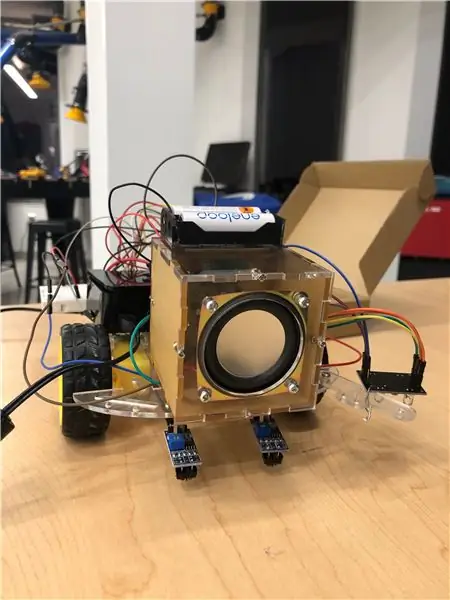
Čia yra eilutė, sekanti robotą, kuris groja muziką, kai praleidžia tam tikras spalvas
1 žingsnis:
Davidas Lashbrooke'as, Hunteris Jacksonas ir Rithik Angala
2 žingsnis: tikslas
Šis robotas seka kelių skirtingų spalvų linijų takelį ar takelius, kuriuos galite sukurti grodami pasirinktą muziką.
3 žingsnis: kaip tai veikia
Sukurkite nenutrūkstamą elektros juostos takelį aplink bet kurį kambarį, kurį norėtumėte, kad robotas sektų. Nustatykite robotą bet kurioje trasos vietoje ir stebėkite jo eigą.
4 žingsnis: medžiagos
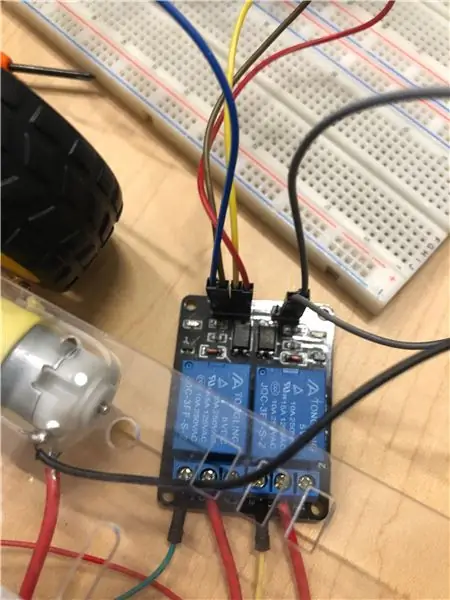
1. Surinkome visas medžiagas, reikalingas mūsų tikslui pasiekti
· Raspberry Pi 3 B+
· Ratai (3)
· Varikliai (2)
· IR jutikliai (2)
· Važiuoklė
· Laidai (∞)
· Varžtai (6)
· Riešutai (6)
· AA baterijos (4)
· Akumuliatoriaus laikiklis
· Spalvų jutiklis
· Pranešėjas
· Grandinės plokštė
· Garso lizdas
· Riešutai
· Varžtai
· Rezistoriai (10k, 22k, 30k)
· Kondensatoriai (50 ir 30)
· Šviesos diodai (žalia, raudona ir geltona)
· USB - garso kabelis
· 4 laidų kabelis
· 3 laidų kabelis
· Keletas kitų mažų elektroninių komponentų ir akrilo garsiakalbių korpusui
2. Norint nustatyti „Raspberry Pi 3 B+“, mums reikėjo
· HDMI kabelis
· USB - „MicroUSB“kabelis
· Klaviatūra
· Pelė
· Monitorius
· Interneto ryšys
5 žingsnis: įrankiai
Litavimo pistoletas/stotis
3D spausdintuvas
Vielos nuėmikliai/pjaustytuvai
Atsuktuvas Phillips/flathead
6 žingsnis: kodas
Čia yra nuoroda į „GitHub“su mūsų kodu. Dėl tam tikrų priežasčių instrukcijoms nepatiko formatas kopijuojant ir įklijuojant, todėl sukūrėme „GitHub“failą. „Github“taip pat leis lengviau klonuoti įrenginį nei kopijuoti ir įklijuoti.
github.iu.edu/huntjack/ise-e101/blob/master/Final%20Project
7 žingsnis: 1 žingsnis
AVYRŲ PI NUSTATYMAS
- Gavę „Raspberry Pi“, prijunkite jį prie monitoriaus per HDMI
- Vykdykite ekrane pateikiamas instrukcijas
SD KORTELĖS NUSTATYMAS
Gavę „Micro USB“kortelę, prijunkite ją prie bet kurio kompiuterio ir paleiskite, kad ji mirksėtų ir būtų suformatuota
8 žingsnis: 2 žingsnis
RAŠYTI KODĄ
- Parašykite kodą, kad robotas galėtų sekti juodą liniją (kodas parodyta aukščiau)
- Parašę kodą, atsisiųskite jį į savo SD kortelę per savo kompiuterį
- Tada įdėkite SD kortelę į „Raspberry Pi“
9 žingsnis: 3 žingsnis
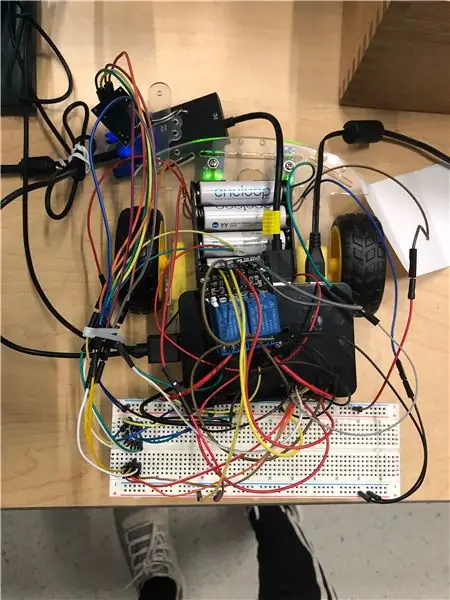
SURINKITE BOTĄ
- Sumontuokite kiekvieną variklį su kiekvienu pirmyn/atgal ratu ir prisukite juos kartu
- Įsukite mažą skaidrų ratą į važiuoklės priekį
- Tada įsukite kitus du ratus su varikliu į važiuoklę
- Prijunkite atitinkamus laidus prie akumuliatoriaus, kad jis gautų energijos
- Įdėkite akumuliatorių ir „Raspberry Pi“ant roboto
10 žingsnis: 4 žingsnis
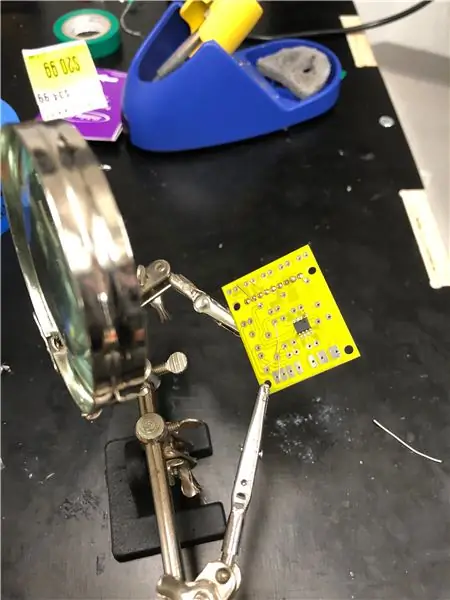
PASTATYTI GARSIAKALBĮ
Spustelėkite čia, kad pamatytumėte vaizdo įrašą, kurį naudojome kurdami garsiakalbį
Sukūrę garsiakalbį, padėkite jį ant važiuoklės viršaus ant roboto
11 žingsnis: 5 žingsnis
MUZIKA
- Nuspręskite, kokią muziką norite leisti per garsiakalbį
- Atsisiųskite tą muziką į savo SD kortelę kaip.mp3
- Įdėkite SD kortelę į „Raspberry Pi“
- Atsisiųskite tą muziką į savo „Raspberry Pi“
- Nuspręskite, kokia spalva norite būti susieta su kiekviena daina, ir prireikus redaguokite kodą
Rekomenduojamas:
„INSANELY Loud“150 W „Bluetooth“garsiakalbių „Boombox“: 16 žingsnių (su nuotraukomis)

Beprotiškai garsus 150 W „Bluetooth“garsiakalbių „Boombox“: Sveiki visi! Šioje instrukcijoje aš jums parodysiu, kaip sukūriau šį beprotiškai garsų „Bluetooth“garsiakalbį! Šiam projektui buvo skirta daug laiko, projektuojant aptvarą, renkant medžiagas ir konstrukcijos dalis bei planuojant. Aš turiu
Kietų „Padauk“ir „Maple“knygų lentynų garsiakalbių gamyba: 15 žingsnių (su nuotraukomis)

Kietų „Padauk“ir „Maple“knygų lentynų garsiakalbių kūrimas: Tikiuosi, kad jums patiks šių gražių „Padauk“garsiakalbių, kurie tikrai buvo geriau, nei tikėtasi, kūrimo žurnalas! Man patinka eksperimentuoti su skirtingo dizaino garsiakalbiais ir ateityje išbandysiu daugiau egzotiškų idėjų, todėl sekite naujienas
Tiesiog linija, tik šviesa! (1 tipas): 19 žingsnių

Just Line, Just Light! Planetoms " nuo
Kaip padaryti liniją po roboto naudojant Rpi 3: 8 žingsnius

Kaip sukurti liniją sekantį robotą naudojant „Rpi 3“: Šioje pamokoje išmoksite sukurti liniją sekantį robotą klaidą, kad ji galėtų lengvai švilpti aplink takelį
Pridėkite „Beat“lempas prie nešiojamųjų garsiakalbių ar kompiuterio garsiakalbių : 5 žingsniai

Pridėkite „Beat“lempas prie savo nešiojamųjų garsiakalbių ar kompiuterio garsiakalbių …: ar kada nors norėjote, kad jūsų maži nešiojamieji garso ar kompiuterio garsiakalbiai atrodytų taip pat, lyg būtumėte klube ??? Šioje pamokomoje iliustracijoje parodysiu, kaip išgirsti kalbą klubo svetainėje ir garsuose
